雪景效果,在PS中制作南方的第一場(chǎng)“雪”
時(shí)間:2024-03-09 06:46作者:下載吧人氣:19
南方不會(huì)下雪,但是這并不影響我們南方人對(duì)雪的追求,本篇教程通過PS教同學(xué)們打造雪天場(chǎng)景效果照片,教程簡(jiǎn)單易懂,講解非常的詳細(xì),通過本次教程可以鍛煉到PS的雜色濾鏡,閾值以及路徑模糊等PS操作應(yīng)用,都是日常很實(shí)用的技巧,同學(xué)們趕緊學(xué)起來吧。
效果圖:
 學(xué)習(xí)PS請(qǐng)到www.16xx8.com
學(xué)習(xí)PS請(qǐng)到www.16xx8.com
素材:

操作步驟:
首先選一張自己覺得好看的自拍照,在這里就用一張外國小姐姐的照片,前提是背景和衣著都要適合雪天才逼真。

操作步驟:
1、在PS把照片打開,然后新建一個(gè)圖層填充為純黑色。
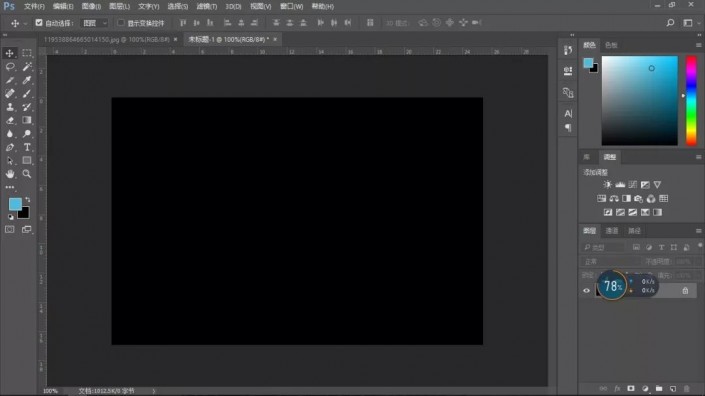
2、去“濾鏡>雜色>添加雜色”
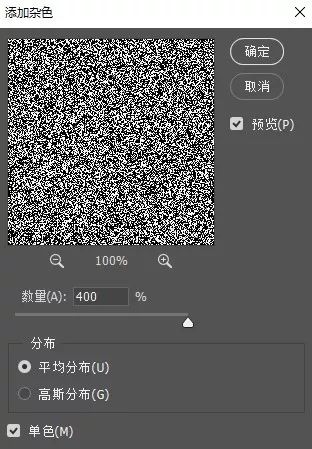
3、去“濾鏡>模糊>高斯模糊”
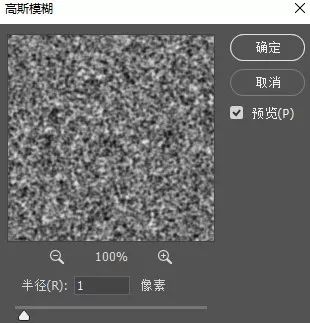
4、模糊后,打開“圖像>調(diào)整>闕值”
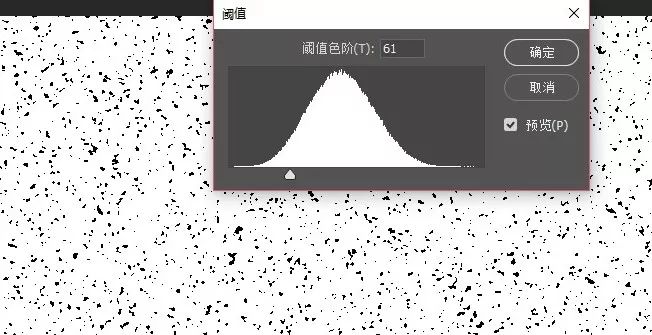
然后直接按鍵盤“CTRL+I(xiàn)”反相
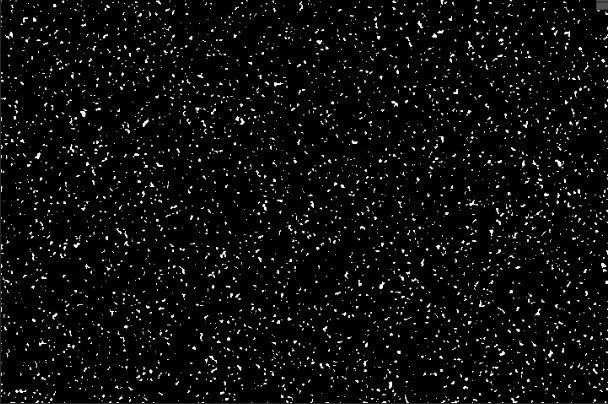
5、然后按鍵盤“CTRL+A”全選,再1鍵盤“CTRL+C”復(fù)制到打開的美女圖哪里,把混合模式切換成“濾色”
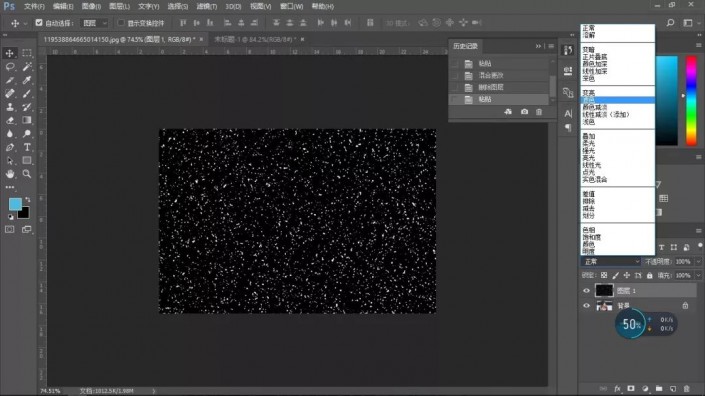

6、再給雪花層添加一個(gè)高斯模糊,接著復(fù)制這個(gè)雪花圖層
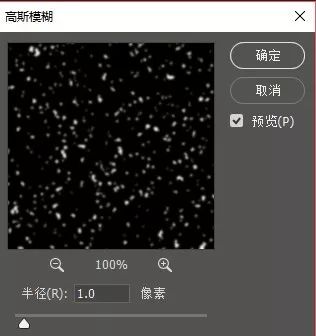
7、然后把這個(gè)遠(yuǎn)景縮小,復(fù)制拼接成四個(gè),遠(yuǎn)景的雪花應(yīng)該更小
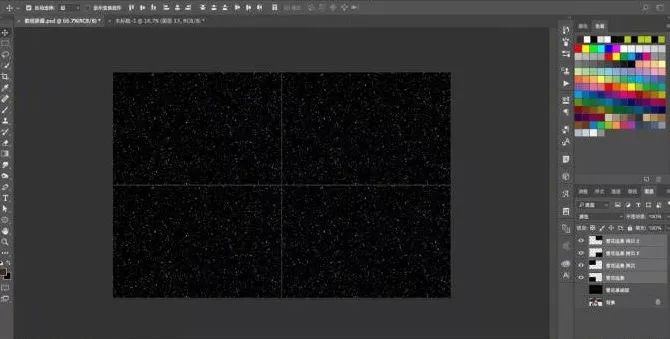
8、拼接完后,用“污點(diǎn)修復(fù)畫筆”修理一下中心位置的雪花。
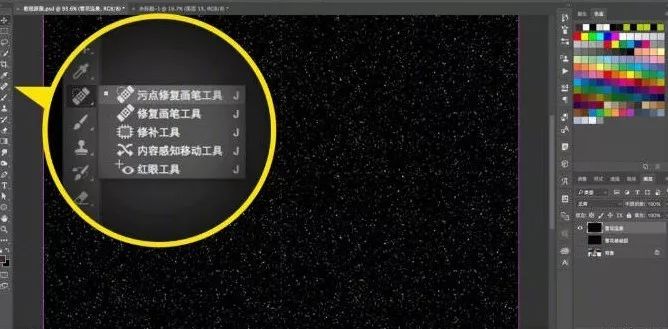
大致效果如下

9、由于是由于是遠(yuǎn)景我們需要把人物身上的雪花檫掉,用快速選擇工具,把人物選出檫掉即可

10、接著我們打開“濾鏡>模糊>動(dòng)感模糊″,來給這層遠(yuǎn)景的雪花加一些動(dòng)態(tài)模糊效果。如果完成后覺得還不夠自然,可以加一點(diǎn)高斯模糊
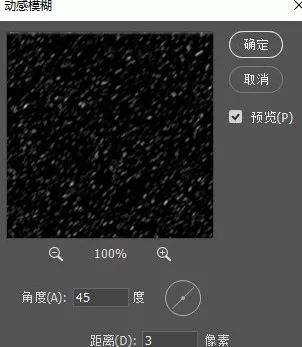
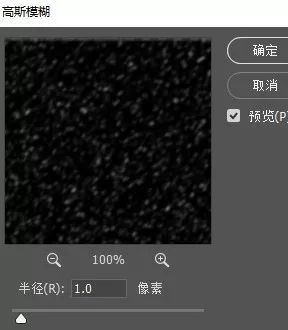
11、制作雪花近景,首先把雪花基礎(chǔ)圖層復(fù)制,然后命名為雪花近景,再給這個(gè)圖層加動(dòng)感模糊和高斯模糊
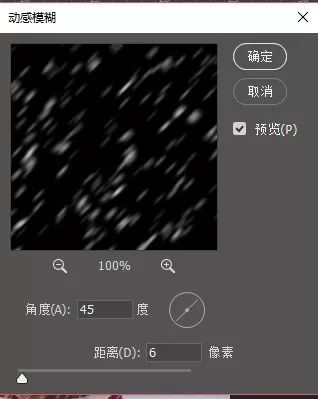
然后通過“CTRL+T”等比拉到
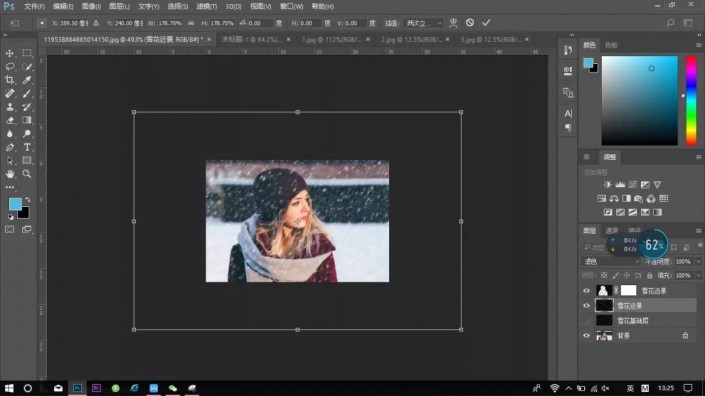
12、近景遠(yuǎn)景我們都有了,接著就是補(bǔ)充一些細(xì)節(jié)了再復(fù)制一個(gè)雪花基礎(chǔ)層,然后命名為細(xì)節(jié)1。還是一點(diǎn)點(diǎn)動(dòng)感模糊,你們懂然后就給這個(gè)細(xì)節(jié)1雪花層變一個(gè)角度,“Ctrl+T”旋轉(zhuǎn)一些就行了
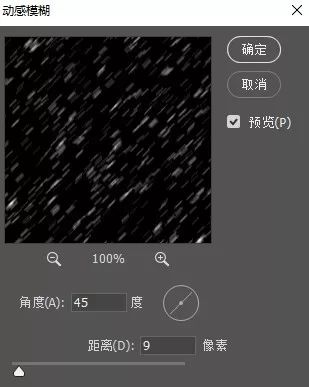
之后再來一個(gè)細(xì)節(jié)2層,如法炮制,只不過這里旋轉(zhuǎn)角度變化一下,s也可以稍微放大一點(diǎn)點(diǎn)

最后,打開路徑模糊后,你會(huì)看到畫面中有一個(gè)類似鋼筆路徑的東西,鼠標(biāo)可以直接調(diào)節(jié)編輯它,這樣就能營造出風(fēng)吹動(dòng)雪花時(shí)呈現(xiàn)的不同軌跡效果了,也會(huì)讓畫面更加自然
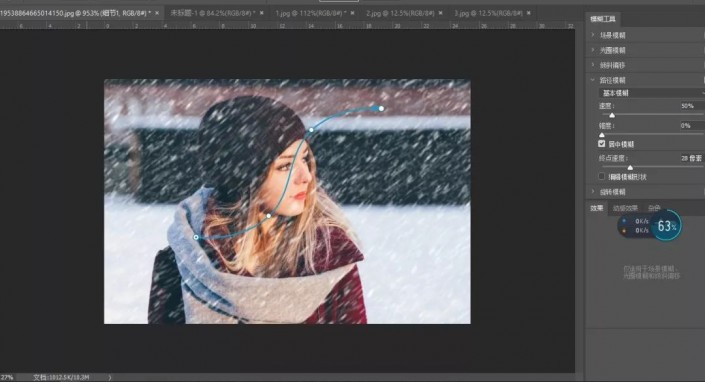
完成:
 學(xué)習(xí)PS請(qǐng)到www.16xx8.com
學(xué)習(xí)PS請(qǐng)到www.16xx8.com
比較真實(shí)的雪景效果了,同學(xué)們通過具體操作來練習(xí)一下吧,相信同學(xué)們可以制作的更好。
相關(guān)推薦
- 泡泡教程,制作漂亮的氣泡照片
- 創(chuàng)意合成,打造《神奇女俠》既視感的海報(bào)照片
- 產(chǎn)品修圖,給充電式電動(dòng)牙刷產(chǎn)品精修
- 產(chǎn)品修圖,給美容儀展示的模特進(jìn)行后期修圖
- 食品美工,給檸檬茶水進(jìn)行精修調(diào)色
- 坍塌效果,把海面反轉(zhuǎn)制作空間坍塌效果照片
- 場(chǎng)景合成,老虎與人的海報(bào)合成及光影調(diào)色
- 產(chǎn)品修圖,給男士?jī)?nèi)褲進(jìn)行精細(xì)修圖
- 創(chuàng)意合成,合成創(chuàng)意風(fēng)格的人像幻影效果
- 產(chǎn)品修圖,男士牛皮手提包的精修過程
相關(guān)下載
熱門閱覽
- 1ps斗轉(zhuǎn)星移合成劉亦菲到性感女戰(zhàn)士身上(10P)
- 2模糊變清晰,在PS中如何把模糊試卷變清晰
- 3ps楊冪h合成李小璐圖教程
- 4ps CS4——無法完成請(qǐng)求,因?yàn)槲募袷侥K不能解析該文件。
- 5色階工具,一招搞定照片背后的“黑場(chǎng)”“白場(chǎng)”和“曝光”
- 6ps液化濾鏡
- 7PS鼠繪奇幻的山谷美景白晝及星夜圖
- 8LR磨皮教程,如何利用lightroom快速磨皮
- 9實(shí)際操作,在PS中如何批量給圖層重命名并導(dǎo)出
- 10ps調(diào)出日系美女復(fù)古的黃色調(diào)教程
- 11軟件問題,PS顯示字體有亂碼怎么辦
- 12photoshop把晴天變陰天效果教程
最新排行
- 1室內(nèi)人像,室內(nèi)情緒人像還能這樣調(diào)
- 2黑金風(fēng)格,打造炫酷城市黑金效果
- 3人物磨皮,用高低頻給人物進(jìn)行磨皮
- 4復(fù)古色調(diào),王家衛(wèi)式的港風(fēng)人物調(diào)色效果
- 5海報(bào)制作,制作炫酷的人物海報(bào)
- 6海報(bào)制作,制作時(shí)尚感十足的人物海報(bào)
- 7創(chuàng)意海報(bào),制作抽象的森林海報(bào)
- 8海報(bào)制作,制作超有氛圍感的黑幫人物海報(bào)
- 9碎片效果,制作文字消散創(chuàng)意海報(bào)
- 10人物海報(bào),制作漸變效果的人物封面海報(bào)
- 11文字人像,學(xué)習(xí)PS之人像文字海報(bào)制作
- 12噪點(diǎn)插畫,制作迷宮噪點(diǎn)插畫

網(wǎng)友評(píng)論